Podczas obróbki zdjęć i tworzenia kolaży często trzeba usunąć jeden z kolorów, które pomalowany fragment obrazu, lub całkowicie przemalowany obiekt znajdujący się na zdjęciu. Poradzić sobie z takim zadaniem, można użyć filtrów korekcji kolorów w programie Photoshop i maski warstwy.
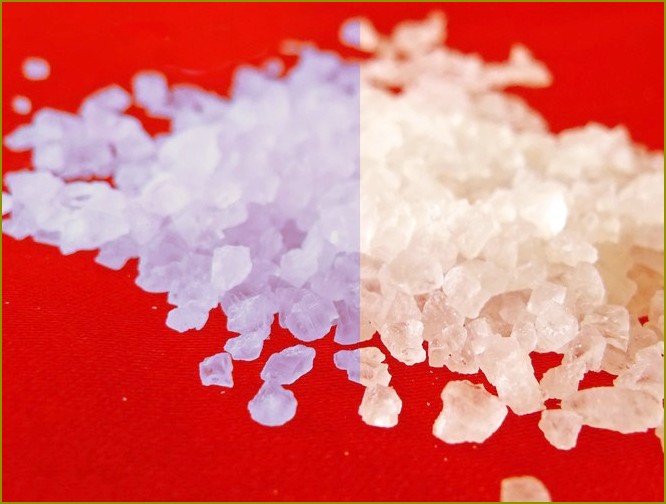
Trzeba
- – program Photoshop;
- – obraz.
Instrukcja
1
Otwórz obraz z przedmiotem, który trzeba przemalować, w programie Photoshop i powiel warstwę z obrazem opcji Layer via Copy z grupy New menu Layer.
2
Najbardziej oczywistym sposobem, aby zmienić kolor fragmentu zdjęcia jest użycie filtra Replace Color, którego ustawienia są otwierane opcji z grupy Adjustments menu Image. Określ kolor, który chcesz zmienić, klikając na obiekt, potrzebującemu перекраске. Włączając tryb Selection w oknie filtra, można zauważyć, że część obrazu w oknie podglądu stała się jaśniejsza. Ten fragment obrazu zmieni kolor pod wpływem filtra.
3
Jeśli okazało się, że nie jest zaznaczony cały interesujący cię fragment, zmień wartość parametru Fuzziness. Możesz kliknąć na średniej пипетке w oknie ustawienia i określić za pomocą tego narzędzia dodatkowe obszary, które trzeba przemalować.
4
Skonfiguruj nowy kolor zaznaczonego fragmentu obrazu. Aby to zrobić, kliknij na kolorowy kwadrat na pasku Replacement i wybierz żądany kolor z wyświetlonej palety. Można dostosować kolor obiektu, zmieniając w panelu Replacement wartości parametrów Hue, Saturation i Lightness.
5
Wynik zastosowania filtra Replace Color wygląda najlepiej w tym przypadku, jeśli kolor, który zmienił, był malowany tylko jeden obiekt. Jeśli zmieniony kolor utrzymywał się i w innych obszarach obrazu, te fragmenty też były przemalowane pod wpływem filtra. To można poprawić za pomocą maski warstwy.
6
Do tworzenia maski zastosuj opcję Reveal All z grupy Layer Mask menu Layer. W palecie narzędzi włącz Brush Tool, kliknij прямоугольнику maski i praca na czarno obszary zdjęcia, które powinny zachować oryginalne kolory.
7
Jeśli na granicy edytowanego obiektu powstał obszar z niepoprawnie kolorowych pikseli, powiększenie obrazu w panelu Navigator i zmniejsz wartość parametru Hardness w panelu ustawień pędzla. Delikatnie traktować maskę w obszarze krawędzi obiektu dostosowanego pędzlem.
8
Jeśli masz zamiar kontynuować pracę z obrazem, wybierz w menu File opcję Save As i zapisz plik w formacie psd.

Kategoria:
Więcej





